Ако покренете Елдер Сцроллс Онлине, али се заглавите на екрану за учитавање пре избора карактера, не брините, нисте сами. Овај пост ће вам показати како да решите овај проблем.
Испробајте ове исправке:
Не морате их све испробати; само идите низ листу док не пронађете онај који вам одговара.
Исправка 1: Додајте ЕСО у изузетак
Елдер Сцроллс Онлине не би исправно функционисао када је ваш заштитни зид или антивирусни софтвер блокирао програм. Стога, молимо вас да додате изузетак за игру преко вашег антивирусног и Виндовс заштитника заштитног зида.
Сваки антивирусни софтвер је другачији, можете погледати његову званичну веб страницу за потпуна упутства.
Ево како да дозволите ЕСО покретачу кроз заштитни зид.
1) Притисните Виндовс лого кључ + С да отворите Виндовс претрагу. Унесите заштитни зид и изаберите Заштитни зид Виндовс Дефендер да га отворим.
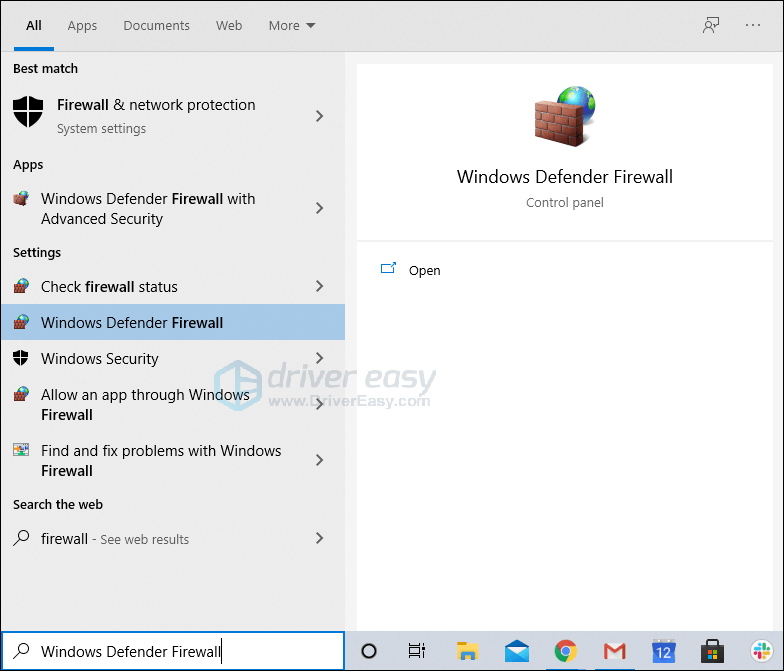
2) Кликните на Дозволите апликацију или функцију преко Виндовс Дефендер заштитног зида са леве табле.
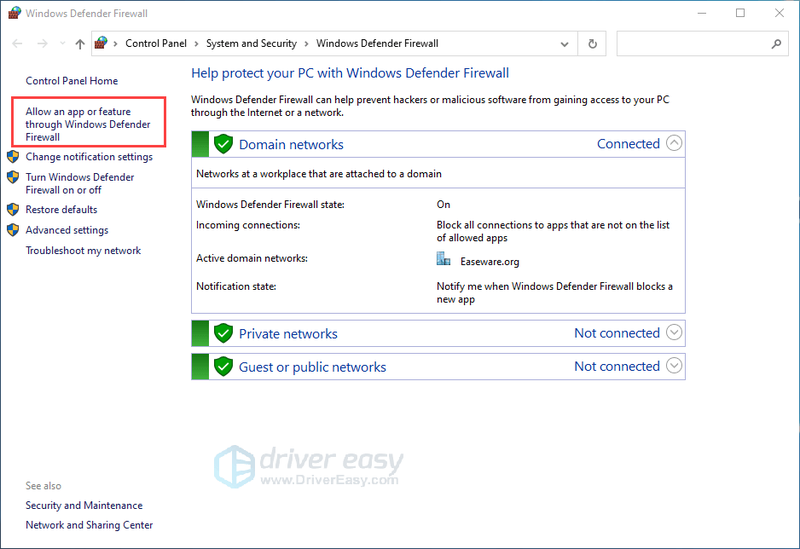
3) Кликните Промени подешавања дугме и проверите оба Приватно и Јавно опције за ставке везане за ЕСО или ЕСО покретач.
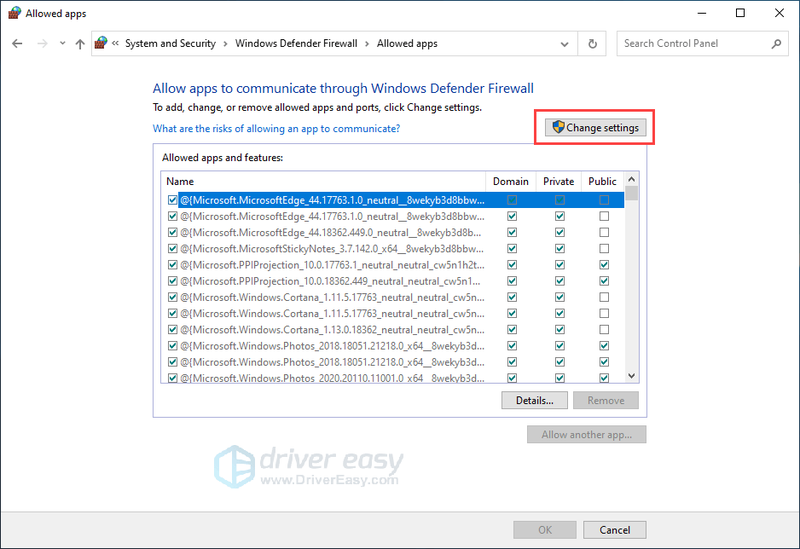
4) Кликните ок дугме да бисте сачували промене. Затим поново покрените игру да бисте проверили да ли проблем постоји или не.
Исправка 2: Избришите податке програма
Ако су подаци програма оштећени, можда ћете наићи на проблем не учитавања ЕСО-а. У овом случају, морамо да избришемо оштећене датотеке. Покретач ће аутоматски поново преузети датотеке које недостају.
- Потпуно затворите ЕСО Лаунцхер.
- Идите до фасцикле за инсталацију закрпа Ц:Програм Филес (к86)Зенимак ОнлинеЛаунцхерПрограмДата.
Белешка : Локација датотеке може се разликовати у зависности од ваших конфигурација. - Пронађите и избришите фасциклу ПрограмДата.
- Поново покрените ЕСО Лаунцхер да бисте проверили.
Исправка 3: Поправите покретач
Када се игра не учитава или је заглавила на скали за учитавање, можете поправити покретач да бисте решили проблем. Ако се утврди да било која датотека има проблема, покретач ће поново преузети те датотеке.
- Кликните десним тастером миша на ЕСО покретач и кликните Покрени као администратор .
- Када је покретач потпуно отворен, кликните Опције игре .
- Изаберите Репаир опцију из падајућег менија.
Белешка : Ако је више ЕСО клијената инсталирано и доступно преко покретача, проверите да ли је тачна верзија означена тако што ћете кликнути на њу једном. - Покретач ће поново инсталирати датотеке које недостају, сачекајте да се процес заврши.
- Поново покрените игру и проверите да ли проблем и даље постоји.
Исправка 4: Ажурирајте управљачки програм
Тхе Елдер Сцроллс Онлине је онлајн игра која захтева повезивање сервера. Уверите се да имате стабилну мрежу са ажурираним драјверима. Ажурирање управљачких програма на најновију верзију увек помаже. Са најновијим радним драјвером, имаћете боље искуство играња.
Постоје два начина на које можете ажурирати управљачки програм: ручно и аутоматски.
Опција 1 - ручно – Требаће вам неке рачунарске вештине и стрпљење да ажурирате своје драјвере на овај начин, јер морате да пронађете тачно прави драјвер на мрежи, преузмете га и инсталирате корак по корак.
ИЛИ
Опција 2 – Аутоматски (препоручено) – Ово је најбржа и најлакша опција. Све се ради са само неколико кликова мишем – лако чак и ако сте почетник на рачунару.
Опција 1 - Преузмите и инсталирајте драјвер ручно
Графичке драјвере можете преузети са званичне веб странице произвођача. Потражите модел који имате и пронађите одговарајући драјвер који одговара вашем оперативном систему. Затим ручно преузмите драјвер.
Опција 2: аутоматски ажурирајте мрежни драјвер (препоручено)
Ако вам није пријатно да се играте са драјверима уређаја, препоручујемо да користите Дривер Еаси . То је алатка која открива, преузима и инсталира сва ажурирања управљачких програма која су потребна вашем рачунару.
- Покрените Дривер Еаси, а затим кликните Скенирај одмах . Дривер Еаси ће затим скенирати ваш рачунар и открити све проблематичне драјвере.
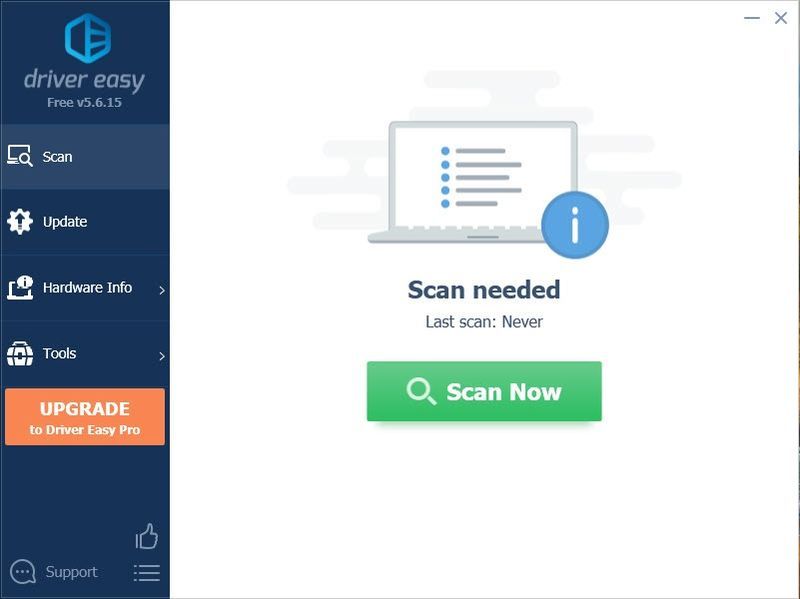
- Кликните Ажурирај све да аутоматски преузмете и инсталирате исправну верзију све драјвере који недостају или су застарели на вашем систему.
(Ово захтева Про верзија – од вас ће бити затражено да извршите надоградњу када кликнете на Ажурирај све. Ако не желите да платите за Про верзију, још увек можете да преузмете и инсталирате све управљачке програме који су вам потребни уз бесплатну верзију; само их морате преузети једну по једну и ручно их инсталирати, на нормалан Виндовс начин.)
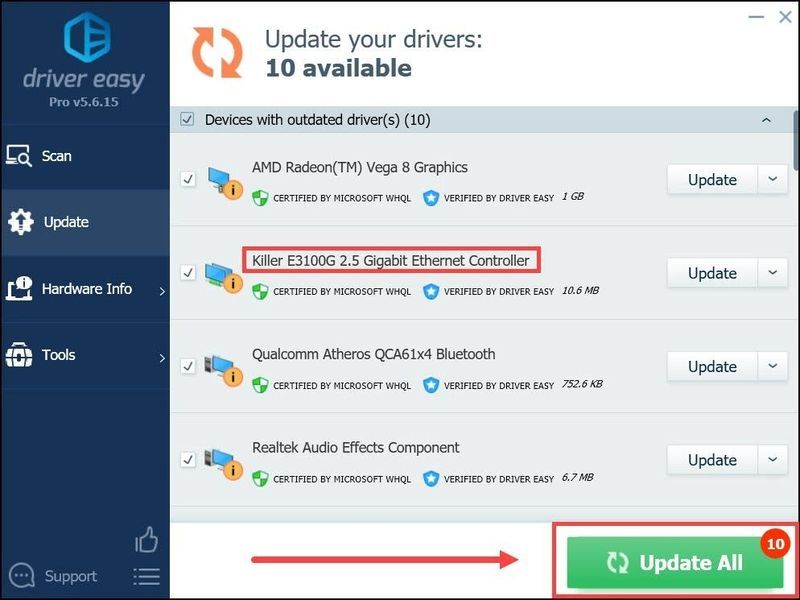 Про верзија Дривер Еаси-а долази са пуном техничком подршком.
Про верзија Дривер Еаси-а долази са пуном техничком подршком.
Ако вам је потребна помоћ, обратите се Дривер Еаси тим за подршку ат суппорт@дривереаси.цом .
То је то, ако имате било какву идеју или сугестију, слободно оставите коментар испод.
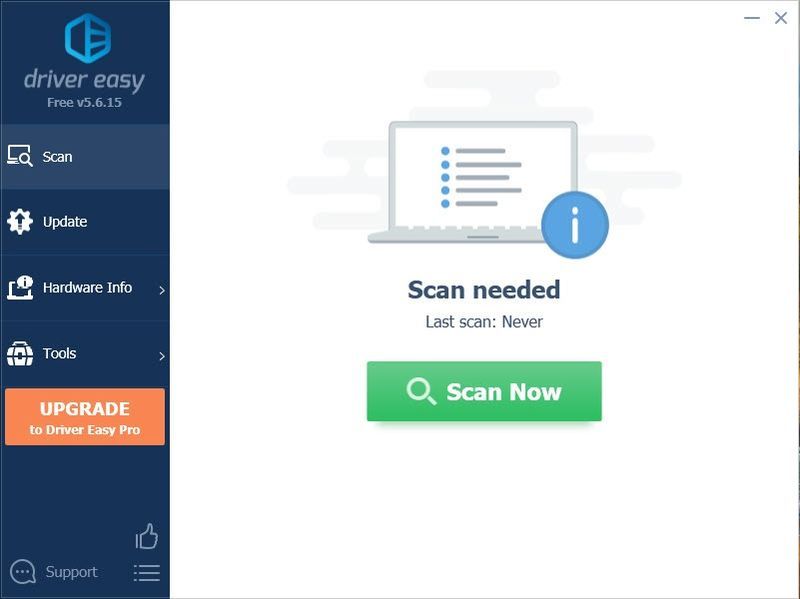
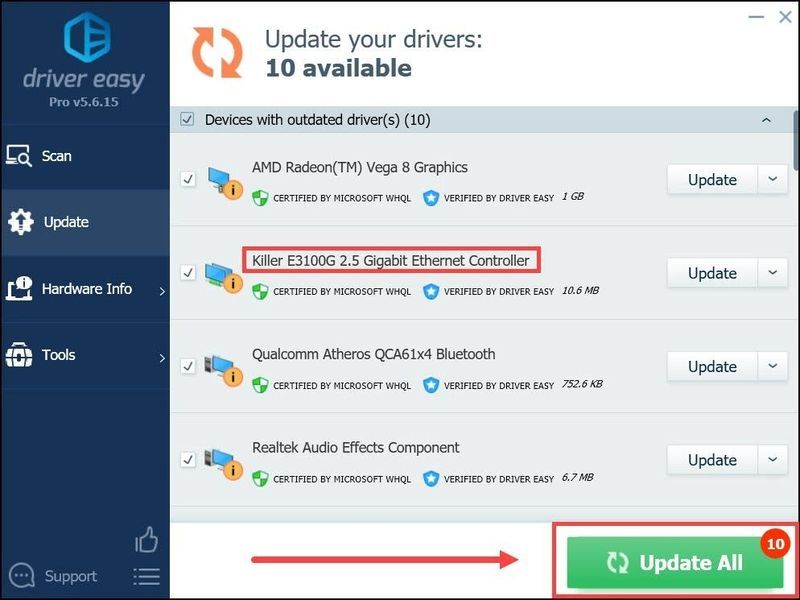



![[Решавање проблема] Мицрософт Теамс микрофон не ради](https://letmeknow.ch/img/knowledge/50/microsoft-teams-microphone-not-working.jpg)

![[РЕШЕНО] Ассассин’с Цреед Валхалла Стуттеринг на рачунару](https://letmeknow.ch/img/program-issues/09/assassin-s-creed-valhalla-stuttering-pc.png)
![[Савети из 2022.] Како да поправите грешку Дев 6068 у МВ: Варзоне](https://letmeknow.ch/img/knowledge/23/how-fix-dev-error-6068-mw.jpg)